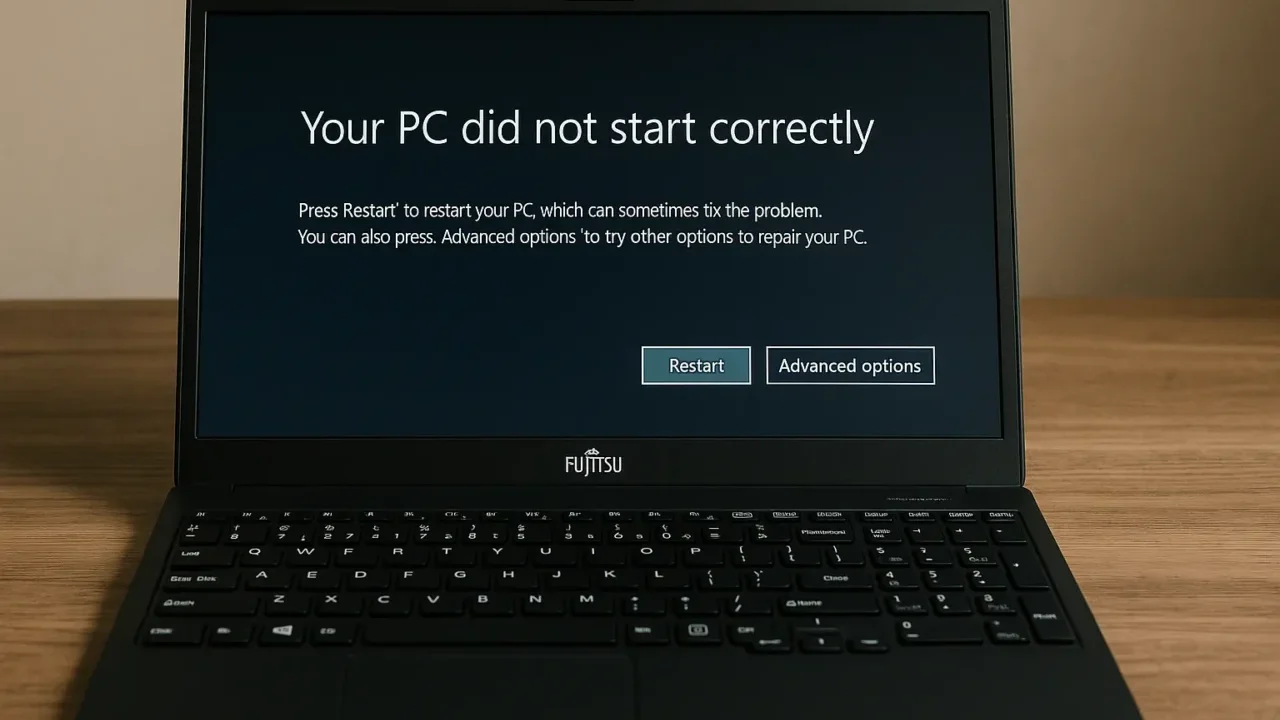富士通製のWindows10パソコンが、ある日突然起動しなくなった──そんなトラブルの報告が2025年6月以降、急増しています。
- 電源を入れるとFUJITSUロゴのまま画面が進まない
- 「自動修復を準備しています」の表示から何度も再起動
- 修復できずブルースクリーンが出ることもある
こうした不具合の多くは、2025年6月のWindows Update適用後に発生しており、業務用PCや家庭用PCで同時多発的に影響が出ています。起動不能に陥ると、保存していた大切なデータや日常の作業に重大な支障が出る恐れがあります。
本記事では、富士通パソコンに起きている最新の不具合情報をもとに、発生の原因や考えられる影響、そしてユーザーがとるべき具体的な対処法について、専門的な視点からわかりやすく解説します。
突然のトラブルでもご安心ください。状況の確認と初期診断は無料・365日対応で承っています。データの安全確保や復旧の可否についても、まずはお気軽にご相談ください。
目次
富士通パソコンが起動しない原因
富士通の一部機種で発生している「起動しない」トラブルは、主に2025年6月のWindows Updateによる影響が疑われています。該当するモデルではBIOSとWindowsの互換性に問題が生じ、OSの読み込みが停止する深刻な状態になるケースがあります。
Windows UpdateとBIOSの不整合
2025年6月11日に配信されたWindows Update(KB5060533など)の影響により、一部ESPRIMOやCELSIUSシリーズではBIOSとの互換性エラーが発生し、FUJITSUロゴから先に進まなくなるトラブルが確認されています。対策前のBIOSでは回復不可能な状態に陥るリスクもあり注意が必要です。
USB機器や外部メディアの干渉
USBメモリやSDカードなどの外部メディアが接続されたまま起動すると、ブート処理が妨げられ、起動不能になるケースがあります。特に複数の周辺機器が同時に接続されていると、BIOSが正しい起動デバイスを認識できない場合があります。
システムファイルの破損
富士通パソコン(Windows10)が起動しない原因として、システムファイルの破損が考えられます。システムファイルは、Windowsが正しく動作するために必要な基本プログラムや設定情報で構成されており、これらが損傷すると起動時に不具合が発生しやすくなります。
電源を強制的に切ったり、アップデート中にトラブルが生じたりすると、システムファイルが壊れることがあります。特に「起動に時間がかかる」「エラーメッセージが頻繁に表示される」といった症状がある場合は、すでに破損が進行している恐れがあります。
このまま放置すると、Windowsが立ち上がらなくなり、データにアクセスできなくなるリスクが高まります。症状が現れた段階で、専門業者による診断と対応を受けることが、トラブルの悪化を防ぐ鍵となります。
HDDやSSDの物理的故障

富士通パソコン(Windows10)が起動しない原因として、HDDやSSDなどストレージの物理的な故障が挙げられます。OSや起動に必要な情報を保存しているこれらの機器に異常があると、システムが正しく立ち上がらなくなります。
物理障害は、長年の使用による摩耗だけでなく、落下や衝撃といった外的なダメージでも発生します。「起動しない」「ストレージが認識されない」といった症状が現れる場合、障害が進行している可能性があります。
HDDは構造上の繊細さから異音や読み取り不良などの前兆が出やすいのに対し、SSDは突然認識されなくなることもあります。物理障害は外見では判断しにくく、通電や再起動を繰り返すと状況を悪化させる恐れがあります。
異常を感じたら無理な操作を避け、早めに専門業者に相談することが大切です。当社では、相談から初期診断・お見積りまで24時間365日無料でご案内しています。まずはお気軽にご相談ください。
【要注意】メーカーや修理業者に依頼することのリスク

電源を入れるとFUJITSUロゴのまま画面が進まない、「自動修復を準備しています」の表示から何度も再起動――そんなトラブルに直面したとき、多くの方がまずメーカーや修理業者への依頼を考えるかもしれません。
確かに修理や再インストールで起動自体は改善できますが、多くの場合HDDやSSDが初期化・交換され、保存されていたデータはすべて消えてしまいます。メーカー修理ではデータ保護が考慮されないケースも多く、注意が必要です。
失いたくないデータを守りたい場合は、メーカーや修理業者ではなくデータ復旧の専門業者に相談するのが確実です。デジタルデータリカバリーではデータを保ったまま、故障した機器に対応できます。以下の3つの点で多くの方に選ばれています。
- 相談実績46万件以上(2011年1月~)の豊富な対応経験に基づき、個人・法人問わず幅広いトラブルに対応
- 一部復旧を含む復旧件数割合91.5%(※内、完全復旧57.8%。復旧件数割合=データ復旧件数/データ復旧ご依頼件数。2023年10月実績)という業界トップクラスの技術力
- 他社で「復旧不可」とされた機器の対応実績が7,300件越えにものぼり、独自の復旧技術を保有
大切なデータを守るには、メーカーや修理業者ではなく当社にご相談ください。
富士通パソコンが起動しない場合の対処法
このトラブルに直面した場合は、まず安全に電源を落とし、症状に応じたステップで復旧を試みることが重要です。ここでは起動トラブルへの対処法を、原因別にわかりやすく整理して紹介します。
最新BIOSにアップデートする手順
対策前のBIOSではWindows Update後に起動不能となるリスクがあります。富士通公式が公開している最新BIOSへの更新を行うことで、起動トラブルを回避できる場合があります。
- 別の正常なPCから富士通公式サイトにアクセスし、該当機種の最新BIOSをダウンロードします。
- USBメモリにBIOS更新ファイルをコピーし、問題のPCに接続します。
- BIOS画面(F2キーなどで起動)からアップデート機能を実行し、最新BIOSに書き換えます。
周辺機器を外して起動する方法
USB機器や外部メディアの接続が起動エラーを引き起こしている場合、物理的に取り外すことで症状が改善する可能性があります。
- パソコンの電源を完全に切り、ACアダプタとバッテリーを取り外します。
- すべてのUSB機器・SDカード・外付けHDDなどを取り外します。
- 数分間放電した後、電源を接続し直して再起動を試みます。
セーフモードでバックアップする方法
OS自体が起動不能な場合でも、セーフモードで一時的に立ち上げられれば、重要なデータのバックアップが可能です。
- 電源ボタンを何度か強制的にオフ→オンにして「回復オプション」画面を表示させます。
- 「詳細オプション」→「スタートアップ設定」→「セーフモードで再起動」を選択します。
- セーフモード起動後、USBなどにデータをコピーまたは外部クラウドへアップロードします。
専門業者に相談する
紹介した対処法でも富士通パソコン(Windows10)が起動しない場合、システムファイルの破損やHDD・SSDの深刻な損傷が原因の可能性があります。自己判断で修復を続けると状態を悪化させ、データが失われる恐れがあります。こうしたトラブルは自力での対応が難しいことが多いため、早めに専門業者に相談することが安全です。
当社デジタルデータリカバリーでは、富士通パソコン特有の障害にも対応しており、これまでに7,300件以上のご相談(※1)に対応してきました。一部復旧を含む復旧件数割合91.5%(内、完全復旧57.8%。※2)という高い実績を維持しています。
初期診断とお見積りは無料で、24時間365日対応しています。データを失う前に、まずはご相談ください。
※1:算出期間:2016年6月1日~
※2:内、完全復旧57.8%。復旧件数割合=データ復旧件数/データ復旧ご依頼件数。2023年10月実績
なぜデジタルデータリカバリーでは復旧困難な機器の復旧事例が多いのか
デジタルデータリカバリーはこれまで数々の復旧に成功してきました。復旧事例が多いのには、理由があります。
業界トップクラスの実績

私たちデジタルデータリカバリーは、14年連続で国内売上No.1(※1)。累計46万件以上(※2)の相談実績をもとに、あらゆるデータトラブルと向き合ってきました。
「データが戻ってくるかどうかは、最初の診断で決まる」
そう言っても過言ではありません。
最大の強みは、その“症例データの蓄積数”。
すべての相談内容を電子カルテのように管理し、障害のパターンと復旧手法を社内でデータ化。
これにより、問題の切り分けが圧倒的に早くなり、対応スピードと成功率の向上につながっています。
その結果、48時間以内に対応を完了した件数は全体の約80%。
一部復旧を含む復旧件数割合は91.5%(※3)と、業界でも高水準の成果を出し続けています。
国内最高峰の復旧設備

復旧の成功事例の多さは、デジタルデータリカバリーの技術力の高さを象徴しています。復旧成功の要因として、次の点が挙げられます:
- 蓄積された知見に基づき、障害箇所を正確に特定
- 最新技術を駆使した独自の復旧手法を開発
- 精密な環境での復旧作業(専用クリーンルーム完備)
これらの要素が、他社では対応が難しいケースでも「不可能を可能に」しています。
「他社で復旧できなかった機器のご相談件数7,300件超」ですので、他社で復旧してもらえなかった機器であっても、デジタルデータリカバリーでは復旧できる可能性もございます。是非ご相談ください。
初期診断・相談・見積まで無料で対応可能
初期診断とは、機器に発生した障害の原因を正確に特定し、復旧の可否や復旧方法を確認する工程です。デジタルデータリカバリーでは、経験豊富な技術者が「初期診断」を行い、内部の部品にダメージを与えることなく問題を見つけます。
データ障害のパターン15,000種類以上もありますが、「ご相談件数46万件超」(算出期間:2011年1月1日~)を持つ当社は、それぞれの障害原因をデータベースから即座に情報を引き出し、原因を正確に特定できる体制を整えています。
※1:データ復旧専門業者とは、自社及び関連会社の製品以外の製品のみを対象に保守及び修理等サービスのうちデータ復旧サービスを専門としてサービス提供している企業のこと、 第三者機関による、データ復旧サービスでの売上の調査結果に基づく。(集計期間:2007年~2020年)
※2:期間:2011年1月1日~
※3:2023年10月実績。一部復旧:完全復旧に至らなかったが、一部復旧できた場合。完全復旧:復旧希望データを100%復旧できた場合。
よくある質問
いえ、かかりません。当社では初期診断を無料で実施しています。お客様の機器に初期診断を行って初めて正確なデータ復旧の費用がわかりますので、故障状況を確認しお見積りをご提示するまで費用は頂いておりません。
※ご郵送で機器をお預けいただいたお客様のうち、チェック後にデータ復旧を実施しない場合のみ機器の返送費用をご負担頂いておりますのでご了承ください。
機器の状態によって故障の程度が異なりますので、復旧完了までにいただくお時間はお客様の機器お状態によって変動いたします。
弊社は、復旧完了までのスピードも強みの1つで、最短即日復旧・ご依頼の約8割を48時間以内に復旧完了などの実績が多数ございます。ご要望に合わせて柔軟に対応させていただきますので、ぜひご相談ください。
営業時間は以下の通りになっております。
365日24時間、年中無休でお電話でのご相談・復旧作業・ご納品・アフターサービスを行っています。お困りの際は是非ご相談ください。
電話受付:0:00~24:00 (24時間対応)
電話番号:0800-333-6302
来社受付:9:30~21:00
復旧できる可能性がございます。
弊社では他社で復旧不可となった機器から、データ復旧に成功した実績が多数ございます。 他社大手パソコンメーカーや同業他社とのパートナー提携により、パートナー側で直せない案件を数多くご依頼いただいており、様々な症例に対する経験を積んでおりますのでまずはご相談ください。
この記事を書いた人

デジタルデータリカバリー データ復旧エンジニア
累計相談件数46万件以上のデータ復旧サービス「デジタルデータリカバリー」において20年以上データ復旧を行う専門チーム。
HDD、SSD、NAS、USBメモリ、SDカード、スマートフォンなど、あらゆる機器からデータを取り出す国内トップクラスのエンジニアが在籍。その技術力は各方面で高く評価されており、在京キー局による取材実績も多数。2021年に東京都から復旧技術に関する経営革新優秀賞を受賞。